I televisori Roku hanno il Bluetooth? Scopri come connetterti in modalità wireless
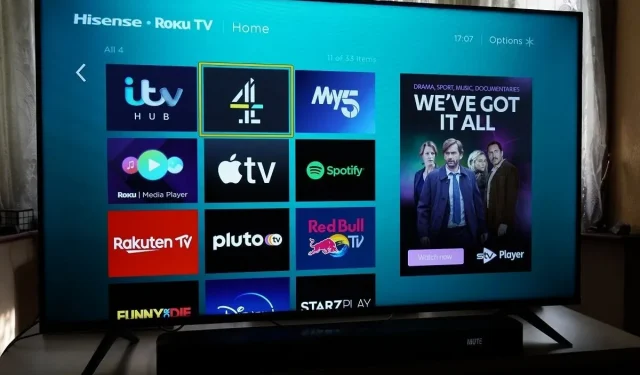
Una risposta pratica alla domanda “I televisori Roku hanno il Bluetooth?” sarebbe NO. I TV Roku non dispongono di funzionalità Bluetooth integrate. Ma la cosa buona è che puoi usare un dispositivo Bluetooth con Roku TV.
Puoi eseguire lo streaming di contenuti collegando le cuffie o altri componenti audio al tuo Roku TV.
In questa guida impareremo tutto sulla connessione del Bluetooth ai televisori Roku e troveremo i modi più semplici per lo streaming di contenuti su Roku tramite Bluetooth.
Come utilizzare il Bluetooth su Roku TV
Tra le altre cose, devi ricordare che l’accesso al Bluetooth su un Roku TV varia a seconda del modello.
Tieni presente che alcuni modelli di Roku TV richiedono l’utilizzo solo di altoparlanti wireless Roku e alcuni richiedono la Roku Smart Soundbar.
Quindi, sia che tu stia utilizzando TCL o Philips, vuoi controllare il modello esatto che hai.
Non tutti i modelli di Roku TV sono progettati per supportare il Bluetooth o funzionalità come l’ascolto privato. Quindi l’idea è di testare prima il modello. Inoltre, è necessario avere a portata di mano uno smartphone o un tablet iOS o Android.
Successivamente, puoi utilizzare uno dei metodi seguenti per utilizzare il Bluetooth sul tuo Roku TV.
Altoparlanti Bluetooth senza fili Roku
Gli altoparlanti wireless Roku TV ufficiali sono un’ottima opzione per l’abbinamento senza interruzioni con altri dispositivi Roku.
Gli altoparlanti hanno una funzione di connessione facile da usare. Puoi collegare questi altoparlanti alla tua TV tramite Bluetooth e trasmettere audio premium senza problemi.
Questo set di altoparlanti è compatibile con la funzione Bluetooth e integra la funzione di connessione con la TV corrispondente.
Se hai altoparlanti Roku, devi collegarli. La guida vocale ti guiderà attraverso l’associazione del dispositivo alla TV.
Ecco i passaggi che devi seguire:
- Accendi la Tv.
- Premi il pulsante Home per alcuni secondi per aprire la schermata di associazione Bluetooth. Ora la TV eseguirà la scansione e collegherà gli altoparlanti non appena li rileverà.
- Attendi mentre esegue la scansione degli aggiornamenti degli altoparlanti. Se vengono trovati aggiornamenti, continuerà con loro.
- Segui le istruzioni sullo schermo per impostare l’orientamento degli altoparlanti.
- Fare clic su “Conferma impostazioni” per completare la configurazione.
Ora che hai finito di configurare i tuoi altoparlanti Roku Wireless, sarai in grado di connettere i tuoi dispositivi come smartphone o PC utilizzando la funzione Bluetooth.
Per connettere il tuo dispositivo al Bluetooth, procedi nel seguente modo:
- Premi il tasto Home sul telecomando.
- Fare clic ed espandere Impostazioni.
- Ora seleziona l’opzione “Telecomandi e dispositivi”.
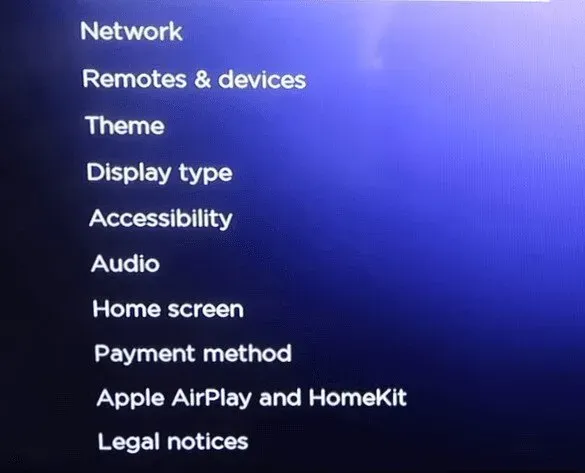
- Fare clic su Connetti dispositivo Bluetooth.
- Apri le impostazioni Bluetooth sul tuo dispositivo.
- Seleziona Roku TV dall’elenco.
Una volta che la tua Roku TV è collegata agli altoparlanti Roku, puoi avviare lo streaming di contenuti.
Audizione privata
La funzione di ascolto privato di Roku è un modo praticabile per rompere la barriera e avviare lo streaming sulla tua TV.
Questa funzione ti consentirà di trascendere gli sfondi rumorosi e lo streaming multimediale senza interruzioni.
Tieni presente che questa funzione è disponibile solo su alcuni modelli di Roku TV.
È possibile utilizzare le cuffie Bluetooth per trasmettere i contenuti desiderati alla TV. Tutto quello che devi fare è connettere il tuo dispositivo al tuo telefono, cablato o wireless.
La modalità di ascolto privato ti consente di connettere virtualmente qualsiasi dispositivo Bluetooth alla tua TV.
Ecco come utilizzare la funzione di ascolto privato su Roku TV:
- Scarica l’app Roku dal Play Store o dall’App Store.
- Apri l’app e seleziona l’opzione Telecomando Roku.
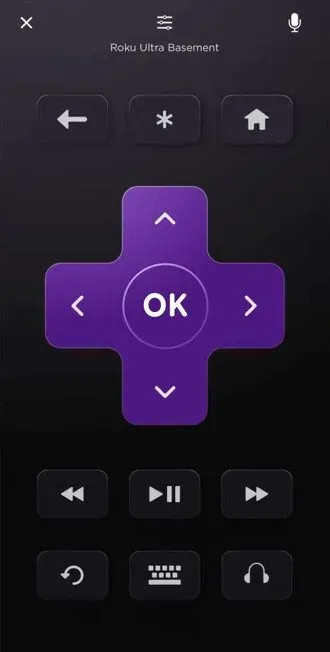
- Tocca ed espandi il menu Dispositivi.
- Seleziona l’opzione “Connetti ora”.
- Ora fai clic su Roku TV.
- Seguire le istruzioni sullo schermo per configurare la connessione.
- Fai clic sul menu remoto nell’app Roku.
- Fare clic sull’icona della cuffia.
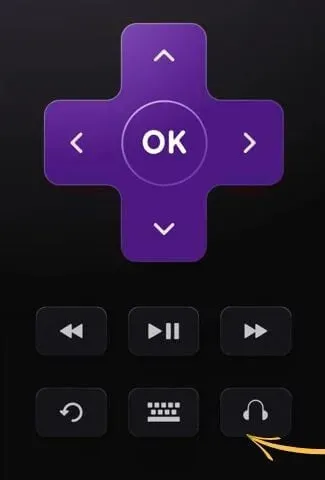
Quando segui questi passaggi, assicurati che le cuffie/gli altoparlanti cablati siano accoppiati con il tuo dispositivo. Quando questa funzione è abilitata, puoi trasmettere in streaming i tuoi contenuti preferiti alla TV in modalità wireless.
Adattatore Bluetooth
Quando si tratta della funzionalità Bluetooth di Roku TV, l’utilizzo dei trasmettitori Bluetooth non è davvero una soluzione alternativa per sistemare le cose.
Comunque è una scelta possibile. Puoi far funzionare il Bluetooth a tuo favore utilizzando un adattatore Bluetooth.
È possibile collegare l’adattatore alle porte I/O specificate sulla TV. Per quanto riguarda il tipo di adattatore, è possibile utilizzare connettori audio SPDIF, TOSlink o RCA/AUX.
Dopo aver collegato l’adattatore alla porta, vedrai come si trasforma in un dispositivo di uscita audio.
Ciò significa che potrai utilizzare solo dispositivi audio come altoparlanti e cuffie.
Ecco i passaggi che devi seguire per regolare le impostazioni audio sul tuo Roku TV:
- Tocca ed espandi il menu Impostazioni nella schermata principale.
- Ora fai clic sull’opzione “Audio”.
- Selezionare l’opzione “S/PDIf e ARC”.
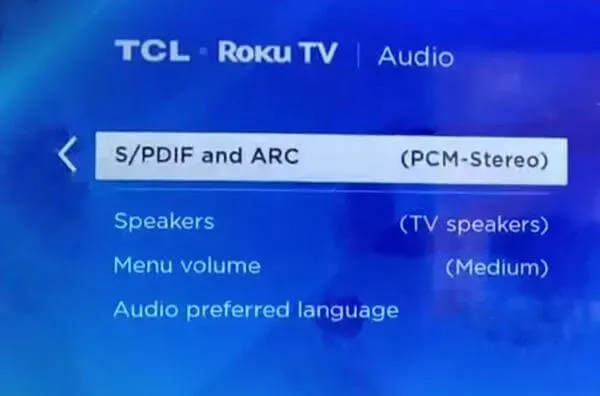
- Trova e fai clic sull’opzione “PCM stereo”.
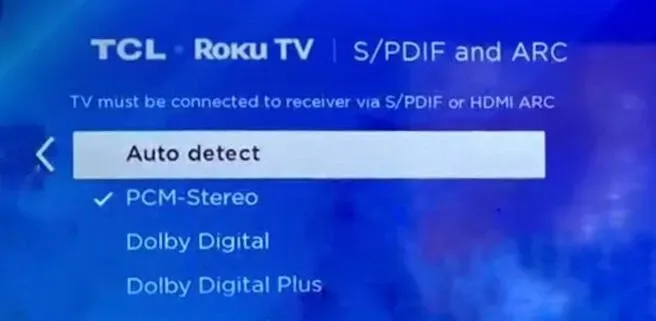
- Esci dalla schermata del menu e avvia lo streaming.
- Se non riesci a riprodurre i contenuti in streaming, spegni gli altoparlanti della TV utilizzando il menu Audio.
Il metodo dell’adattatore Bluetooth potrebbe essere l’ultima risorsa per lo streaming di contenuti su Roku TV tramite Bluetooth, dato che è circondato da problemi di connessione e può ritardare il processo.
A seconda dell’adattatore che stai utilizzando, probabilmente non incontrerai alcun problema.
Il ruolo delle modelle televisive
Esistono oltre 100 modelli di Roku TV di diversi produttori e ogni modello ha il proprio set di funzionalità.
È il modello della tua TV che determina se ha o meno il bluetooth. Alcuni dei popolari modelli Roku sono Roku Ultra, TCL 6-Series e Roku Streaming Stick Plus.
Quando acquisti una TV, è meglio controllare i vari modelli per determinare quale si adatta alle tue preferenze.
Puoi visitare il sito Web ufficiale di Roku per navigare comodamente tra le varie opzioni e verificare le specifiche e le caratteristiche, comprese le opzioni di connettività offerte dai vari modelli.
Come risolvere i problemi di connessione Bluetooth di Roku
Quando si tenta di eseguire lo streaming di contenuti su una TV in modalità wireless, il problema più comune è la barriera di connessione.
Esistono vari motivi per cui questo problema va fuori controllo e interrompe lo streaming.
Inoltre, il problema della temporizzazione è anche un grosso problema nell’interoperabilità Bluetooth. La causa dei problemi Bluetooth su Roku TV dipende dal metodo di configurazione della comunicazione Bluetooth.
Ecco le soluzioni per risolvere i problemi di connessione Bluetooth di Roku TV:
Assicurati che la tua Roku TV sia aggiornata
Il primo e più importante metodo da provare quando si verifica un problema con il Bluetooth sulla tua Roku TV è verificare la presenza di aggiornamenti TV.
Che si tratti di collegare una soundbar Roku o di abilitare l’ascolto privato, è importante assicurarsi che Roku TV disponga degli aggiornamenti più recenti.
La connessione può causare scoppi d’ira se provi a eseguirla su una versione obsoleta. Ecco come controllare ed eseguire gli aggiornamenti sulla tua Roku TV:
- Fare clic ed espandere “Sistema” nella scheda “Impostazioni”.
- Ora seleziona l’opzione Aggiornamento sistema.
- Fare clic su Controlla ora per trovare e installare gli aggiornamenti manualmente.
Dopo l’aggiornamento, riavvia il dispositivo e verifica se il problema persiste.
Rompi una coppia e crea una coppia
A volte tutto ciò che devi fare è dare una pausa alla tua TV per tornare in pista. Se riscontri ancora problemi con il Bluetooth di Roku TV, prova ad aggiornare la connessione.
Qui è necessario disaccoppiare e quindi associare nuovamente i dispositivi per completare il passaggio.
Ecco come farlo:
- Fare clic ed espandere “Telecomando e accessori” nella scheda “Impostazioni”.
- Apri il menu Dispositivi Bluetooth e seleziona un dispositivo.
- Fai clic sull’opzione “Dimentica questo dispositivo” per disconnettere il dispositivo dalla tua Roku TV.
- Riassocia il dispositivo dopo il riavvio e verifica se il problema è stato risolto.
Tieni il tuo dispositivo vicino a Roku
Non riesci ancora a risolvere il problema Bluetooth sulla tua Roku TV? Controlla e ricontrolla in quanto potrebbero esserci problemi di comunicazione a lunga distanza tra il dispositivo associato e Roku TV.
Se il tuo dispositivo associato non è vicino a Roku TV, potresti perdere l’orchestrazione dello streaming a causa di audio incrinato e interrotto.
Va notato che le connessioni Bluetooth hanno un raggio piuttosto breve, a differenza di altre connessioni come una rete Wi-Fi.
Inoltre, anche le interferenze wireless possono interferire con la connessione.
Per assicurarti di non incorrere in questa situazione a causa di un fattore come la perdita del segnale, tieni il dispositivo associato e Roku nelle immediate vicinanze.
Se il tuo dispositivo comunica con Roku in modalità wireless, devi assicurarti che entrambi i dispositivi si trovino nella stessa area.
Ora che hai provato questo e nulla sembra andare a tuo favore, è meglio dare una pausa ai tuoi dispositivi e spegnerli.
Ciò consentirà al tuo dispositivo di aggiornarsi e tornare con una connettività migliorata. Al termine, riavvia il dispositivo per aumentarne la capacità.
Disattiva VPN
Poco ci rendiamo conto, ma il fattore VPN può far sì che Roku TV smetta di supportare qualsiasi connessione.
La presenza di una VPN o di eventuali filtri di rete o VPN può causare rallentamenti e interruzioni della connessione.
Una VPN può anche causare problemi come il buffering durante lo streaming di contenuti su Roku. Per risolvere questo problema una volta per tutte, disabilitare tali filtri o maschere di rete.
Successivamente, puoi riavviare il dispositivo per un facile aggiornamento e provare a connetterlo.
Conclusione
Quindi, i televisori Roku hanno il Bluetooth? Spero che ora tu abbia più della risposta che stavi cercando. È necessario uno smartphone o un PC per utilizzare il Bluetooth su Roku TV.
Se stai utilizzando un altoparlante wireless Roku, dovresti essere in grado di accedere facilmente al Bluetooth sul tuo Roku TV.
Puoi anche selezionare la funzione di ascolto privato utilizzando l’app Roku. Inoltre, le tastiere Bluetooth sono anche una buona opzione per provare a utilizzare la funzione Bluetooth. A seconda del modello che stai utilizzando o che utilizzerai, puoi accedere a molti modi per accedere ai contenuti sulla tua TV tramite Bluetooth.
FAQ
Posso usare il Bluetooth su Roku TV?
I televisori Roku non dispongono della funzionalità Bluetooth integrata, quindi non esiste un modo diretto per lo streaming di contenuti su Roku tramite Bluetooth. Fortunatamente, Roku ti consente di ascoltare i tuoi contenuti preferiti in modalità wireless. È possibile utilizzare gli altoparlanti wireless Bluetooth per usufruire dell’opzione Bluetooth. Puoi anche scegliere la funzione di ascolto privato di Roku.
Come faccio a far funzionare il Bluetooth sul mio Roku?
Puoi utilizzare gli altoparlanti wireless Roku o la soundbar intelligente Roku per utilizzare il Bluetooth.
Perché il mio Roku TV non si connette al Bluetooth?
Se non riesci a connettere la tua Roku TV Bluetooth, assicurati che la tua TV disponga degli ultimi aggiornamenti. Tieni il dispositivo vicino al tuo Roku TV e mantieni una breve distanza. Se stai utilizzando una VPN, disattivala e riavvia il dispositivo per iniziare a utilizzare il Bluetooth.



Lascia un commento